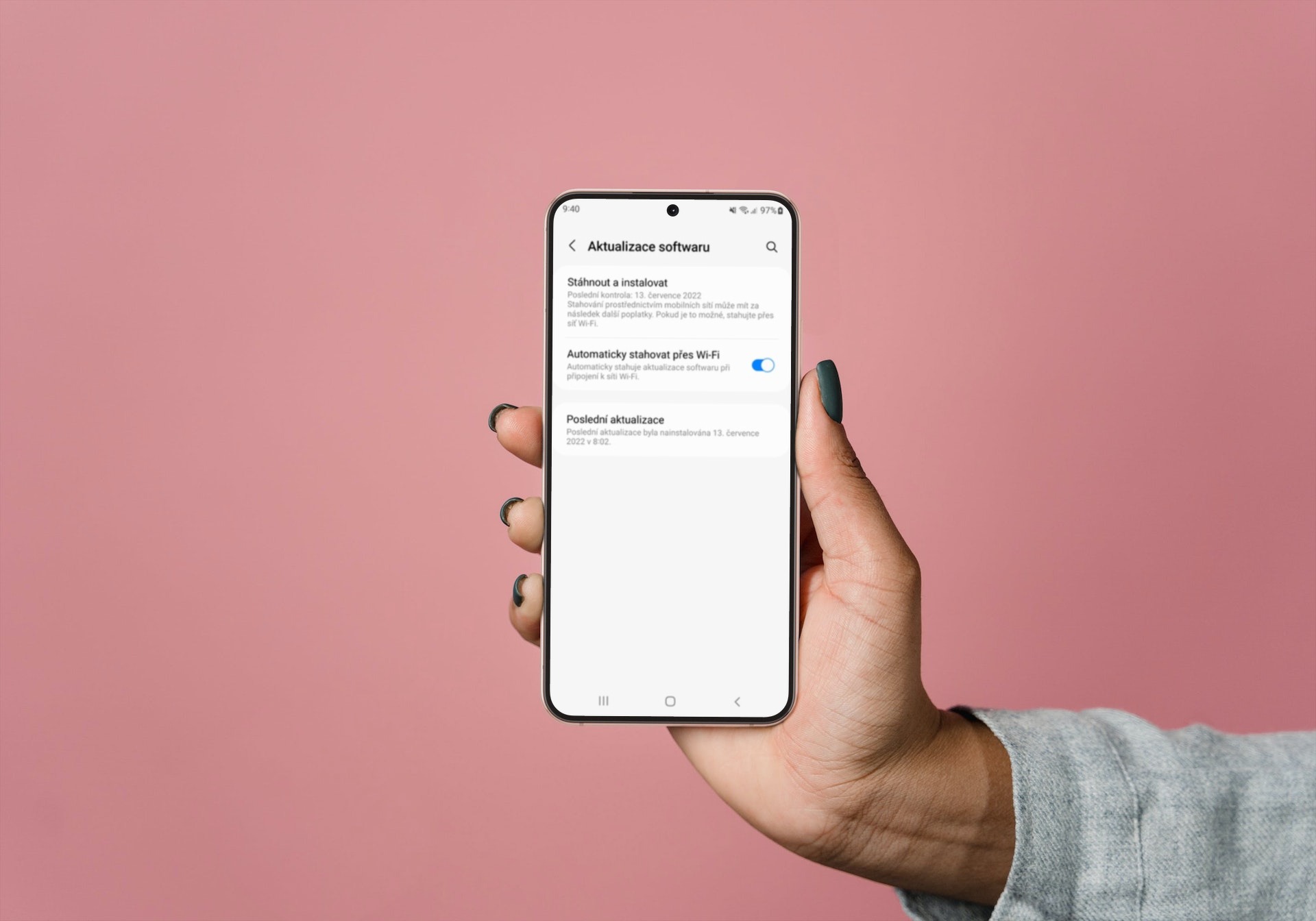Телефон құрамдастарының кейде істен шығуы қалыпты жағдай болғанымен, қоңырау шалу немесе бейне жазу кезінде анық емес дыбыстың шығуының бірнеше түрлі себептері бар. Микрофон телефонды дұрыс пайдаланбау салдарынан зақымдалған болуы мүмкін немесе үшінші тарап қолданбасы оның дұрыс жұмыс істемеуіне себеп болуы мүмкін. Мәселе микрофонда емес, желдеткіш саңылауларды жабатын корпуста болуы мүмкін. Жиналған шаң да себеп болуы мүмкін. Мұнда сіз микрофоныңыз болған кезде не істеу керектігін білесіз Android телефон дұрыс жұмыс істемейді.
Микрофонның дұрыс жұмыс істемеуінің негізгі себебін табу қиын болуы мүмкін, бірақ сізге көмектесетін бірнеше нәрсе бар. Алдымен микрофонның шынымен жұмыс істемейтінін немесе қолданба оның жұмыс істемеуін тудыратынын растау үшін кішкене сынақтан өту керек. Өз бетінше ашыңыз androidтелефоныңыздың дауыс жазғышын алып, өзіңізді жазып көріңіз. Дауысыңыз бұрмаланған болса, микрофонда ақау бар екені сөзсіз. Дегенмен, дауысыңыз анық шықса, бұл микрофон рұқсатына қатысты басқа қолданбада ақау болуы мүмкін. Енді телефондағы микрофон ақауларын шешудің нақты жолдарын қарастырайық Galaxy.
Сізді қызықтыруы мүмкін

Телефонды қайта іске қосыңыз және жаңартуларды тексеріңіз
Бұл барлық мәселелер үшін ең жалпы шешім болуы мүмкін Androidem, дегенмен, ол телефоныңыздың микрофон мәселесін шешуі мүмкін. Телефонды қайта іске қосыңыз және микрофонның жұмыс істей бастағанын тексеріңіз. Телефонды қайта іске қосу барлық аппараттық және бағдарламалық құрал ресурстарын бастапқы күйіне қайтарады, мұнда бәрі дұрыс жұмыс істеуі керек. Мәселе шешілмесе, тармағына өту арқылы бағдарламалық құралдың жаңартылғанын тексеріңіз Параметрлер→Бағдарламалық құралды жаңарту және элементті түртіңіз Жүктеп алыңыз және орнатыңыз.
Микрофонды тазалап, оның корпуспен бітеліп қалмағанын тексеріңіз
Тұрақты пайдалану кезінде ұсақ шаң бөлшектері телефонның желдету саңылауларына түседі. Телефоныңыздың IP сертификаты бар-жоғы маңызды емес - динамик, микрофон және зарядтау портының кішкене саңылауларында кір жиналуы мүмкін. Телефоныңызды біраз уақыттан бері тазаламасаңыз, қазір оны қораптан шығарып, қарап шығудың жақсы уақыты. Микрофон зарядтау портының жанында немесе «Үй» түймесінің жанында төменгі жағында болуы керек. Оны тапқаннан кейін инені, жұқа қауіпсіздік түйреуішті немесе пинцетті алып, ақырын тазалаңыз. Тым терең итермеңіз, әйтпесе оны зақымдауыңыз мүмкін.
Егер сіз үшінші тарап корпусын пайдаланып жатсаңыз, оның микрофон саңылауларын қандай да бір жолмен бітеп жатқанын тексеріңіз, егер солай болса, оны ауыстырыңыз. Телефонды тазалау және корпусты өзгерту микрофон мәселелерінің көпшілігін шешеді. Егер бұл көмектеспесе, оқыңыз.
Bluetooth өшіріп, микрофонға қолжетімділікті тексеріңіз
Телефонды Bluetooth гарнитурасына немесе динамикке қосқан сайын, құрылғының микрофоны әдепкі бойынша пайдаланылады. Микрофонның ауқымында болғанда қоңырауларды қабылдауға болады, бірақ құрылғы тым алыс болса, ол сізді естімейді. Сондықтан телефонның микрофоны жұмыс істемей тұрғанда, оның Bluetooth құрылғысына қосылғанын тексеріп, оны дереу ажырату керек. Сонымен қатар, Bluetooth қызметін де өшіруге болады.
Қолданба рұқсаттарын тексеріңіз
Әйтпесе, микрофон белгілі бір қолданба үшін жұмыс істемеуі мүмкін. Бұл орын алса, қолданба рұқсаттарында бірдеңе дұрыс емес және оны қолмен түзету қажет болуы мүмкін. Атап айтқанда, келесідей:
- Оны ашыңыз Наставени.
- Опцияны таңдаңыз Қолданба.
- Проблемалық қолданбаны тауып, оны түртіңіз.
- Микрофон Рұқсат етілмейді астында тізімде болса, оны түртіп, опцияны таңдаңыз Әр жолы сұраңыз немесе Пайдалану кезінде ғана рұқсат етіңіз.
- Қолданбаны ашып, микрофонның жұмыс істей бастағанын тексеріңіз.
Сізді қызықтыруы мүмкін